多くの人がYouTubeを愛しています。 毎日、YouTubeにアップロードされているビデオの量は想像を絶するほど単純です。 世界でXNUMX番目に大きい検索エンジンであるYouTubeは、さまざまな動画が含まれているため、趣味を持つ人々、さらには専門家にとって非常に信頼できる情報源です。 YouTubeが提供するエンターテイメントは言うまでもありません。
以上のことを踏まえて、あなたができることを望んだことがありますか 好きなYouTubeビデオをInstagramに投稿する それを共有しますか? それは、美容のヒントに関するビデオ、DIYガイド、または誰かを笑わせることができる単純なビデオでさえあります。 これらの動画の一部は、Instagramの視聴者にも適している場合があります。
コンテンツガイドInstagramにYouTube動画を投稿するためのステップバイステップガイド重要な注意事項
ほとんどの人にとって、共有または InstagramにYouTube動画を投稿する 非常に困難で扱いにくい場合があります。 他の人たちはそれを不可能だと考えています。 しかし、方法があります。 それは非常にトリッキーになる可能性がありますが、それは可能です。 あなたはステップバイステップのプロセスを通過する必要があります。 これらの手順の一部では、Instagramに投稿するビデオファイルのダウンロードと編集に集中して辛抱する必要があります。
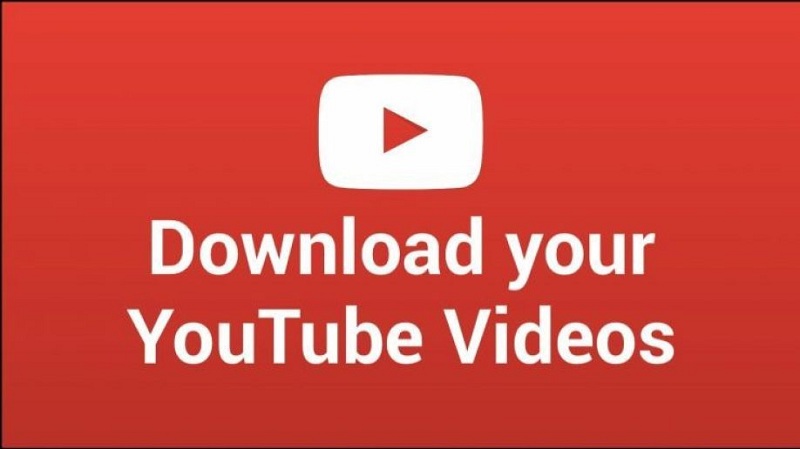
InstagramにYouTube動画を投稿して共有するには、まず、共有または投稿する動画をダウンロードする必要があります。 iPhoneをお持ちの場合は、 Appstoreに移動 から動画をダウンロードするアプリを入手するか、「YouTube動画ダウンローダー」を検索してください。 Applyで承認されており、Appstoreで入手できるアプリケーションであれば、どれでもかまいません。 ただし、ダウンロードするアプリケーションがアクティブであることを確認してください。
インストールが完了したら、アプリケーションを起動します。 多くの人がYouTubeのナビゲート方法を知っており、あなたももちろんそれに慣れています。 ダウンロードしたい動画を検索するだけです。 検索結果からXNUMXつを選択すると、自動的に再生が開始されます。 ビデオを見ると、先にインストールしたアプリのアイコンが表示されます。 ほとんどの場合、ビデオとして画面上に移動します ストリーミングを開始します。 このアイコンをタップすると、現在視聴しているビデオをダウンロードするように求めるポップアップが表示されます。
ダウンロードアイコンをタップした直後にダウンロードが開始される場合があります。 時々、それはあなたが別のステップにあなたを連れて行くかもしれません、それはあなたが集中して忍耐する必要がある理由です。 ダウンロードがすぐに開始されない場合は、タップしてダウンロードを開始するための別のボタンがある可能性があります。
インターネット接続がアクティブである限り、ビデオのダウンロードが開始されるので、心配することは何もありません。 あなたはあなたのiPhoneまたはiPadを置くことさえできます スリープモード そして、あなたのダウンロードは中断されません。
ダウンロードが完了すると、アプリのビデオライブラリ内または ファイルマネージャー。 一部のアプリは、ダウンロードされるビデオファイルの名前を自動的に変更することに注意してください。 したがって、ファイルを簡単に認識できるような名前に変更するか、タイトルを付けることを強くお勧めします。
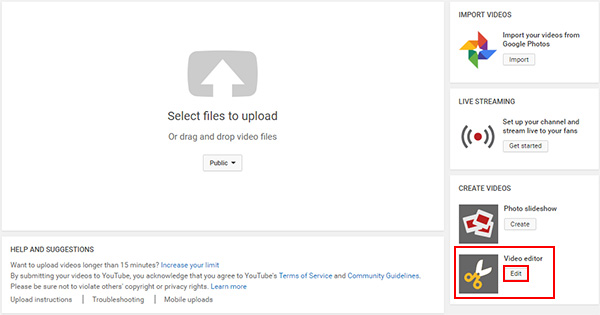
私たちは皆、Instagramのビデオ要件を認識しています。 露骨なコンテンツはYouTubeで固く禁じられています。 動画の長さと長さについても要件があります。 Instagramでは、60分間の動画をアップロード、投稿、共有することしかできません。 つまり、目的の動画が1秒または4分を超える場合は、YouTube動画の一部を編集してカットする必要があります。 そして、Instagramに最適なビデオ形式はMPXNUMXとMOVであることを忘れないでください H.264コーデック.
PCやMacを使用している場合は、iPhoneやAndroidスマートフォンでアクセスできるいくつかのビデオ編集アプリを使用するよりも、ビデオファイル拡張子を変更して目的のビデオの長さを編集する方が簡単で簡単です。
それでも、iPhoneまたはAndroidスマートフォンで直接ビデオを編集および変換することは可能です。 ビデオダウンローダー、内部ビデオエディター、ビデオコンバーターを備えたアプリケーションがあり、ビデオの時間と形式を変更できます。 可能であれば、動画に Instagramにふさわしい変身。 必要に応じて、フィルターを追加したり、カスタムカバーを追加したりできます。 そして、ビデオの品質を考慮することを忘れないでください。 低品質のコンテンツをアップロードしたくない。
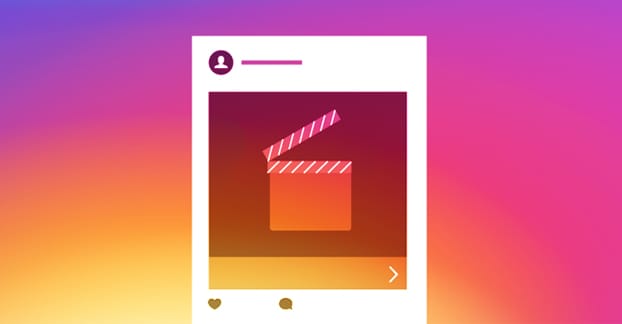
InstagramでYouTube動画を共有または投稿する最後のステップは、すべての最も簡単な部分です。 アップロードして投稿するビデオファイルは、すでにカメラロールにあるはずです。 動画をアップロードするには、Instagramアプリを開くだけです。 「+」ボタンをタップします Instagramアプリの下部にあります。 これらの手順はiPhoneまたはAndroidに適用できます。
次に、画面の左下にある[ライブラリ]オプションを選択またはタップします。 編集して変換したビデオファイルを選択します カメラロール 次に[次へ]をタップして、YouTube動画をInstagramで共有および投稿します。 投稿に説明を追加するだけでなく、タグまたはハッシュタグ、さらには関連がある場合は場所タグを追加します。 共有ボタンをタップすれば完了です。 これで、InstagramにYouTube動画を投稿できました。
YouTube動画の投稿は常に個人的な使用のみであることを忘れないでください。 Instagramアカウントで使用する権限のないYouTubeビデオを投稿することはお勧めできません。 著作権侵害 ひどい罰則につながる可能性がある非常に深刻な犯罪です。 コンテンツを所有していない場合は、必ず動画の所有者に帰属し、オリジナルを調達してください。 ユニークで、Instagram専用に作成されたコンテンツを作成する方がはるかに安全であることを忘れないでください。
